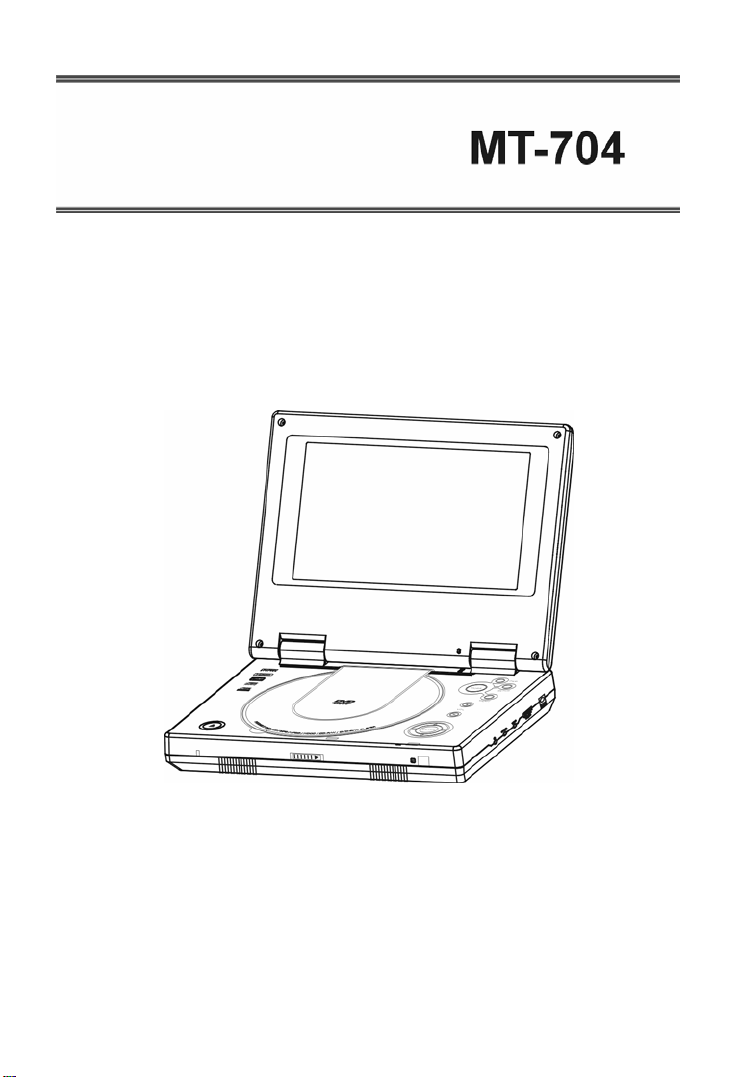
Bedienungsanleitung
Bitte lesen Sie diese Bedienungsanleitung ausführlich, um mit dem Gerät vertraut zu
werden und bewahren Sie sie für künftige Nachschlagezwecke auf.

Inhaltsverzeichnis
Einführung
Gerätevorderseite, Abbildung 2
Fernbedienung 3
Anschlüsse
Anschluss an ein Fernsehgerät
Anschluss an einen AV-Empfänger mit Digitalaudioausgang
Basiswiedergabe Basisbedienung
Erweiterte Funktionen
Betriebsarten und Funktionen einrichten 7
Fernbedienung
MP3-Wiedergabe
Anderes
Fehlerbehebung
Technische Daten
20
21
4
5
6
11
19
1
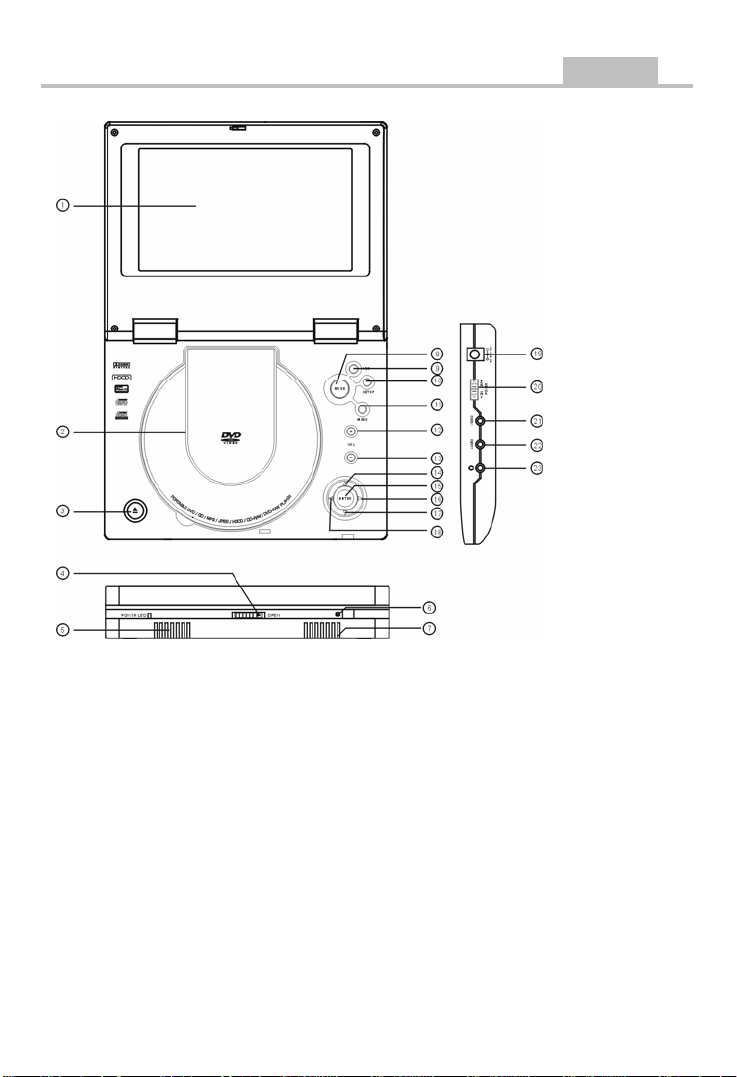
Gerätevorderseite, Abbildung Einführung
LCD ANZEIGE
1.
DISK-OBERFLÄCHE
2.
3.
CD-FACH ÖFFNEN
4. LCD-ANZEIGE ÖFFNEN
LAUTSPRECHER, LINKS
5.
6.
SENSOR
LAUTSPRECHER, RECHTS
7.
MODUS
8.
9. BILDSCHIRMSPRACHE
EINSTELLEN
10.
MENÜ
11.
12.
VOL +
13. VOL -
14. NACH OBEN
15. EINGABE
16. RECHTS
17. NACH UNTEN
18. LINKS
19. GS 12 V EINGANGSBUCHSE
20. STROM
21. VIDEO-AUSGANGSBUCHSE
22. OPTISCHE/AUDIO AUSGANGSBUCHSE
23. OHRHÖRERBUCHSE
2

Fernbedienung Einführung
1. PROGRAMM
2. STUMM
3. NTSC/PAL
4. UNTERTITEL
5. SPRACHE
6. WINKEL
7. NACH OBEN
8. EINGABE
9. LINKS
10. NACH UNTEN 27. WIEDERHOLEN
11. T ITEL
12. MENÜ/PBC
13. L/R KANAL
14. ZURÜCK
15. VORWÄRTS
16. ZURÜCK
17. STOP
Verwenden der Fernbedienung
Richten Sie die Fernbedienung auf den Fernsensor, damit der Player korrekt arbeiten
kann. Die ideale Entfernung zum Sensor beträgt circa 21' und ein Winkel von circa 30
Grad in jede Richtung.
HINWEIS: Richten Sie den Fernsensor nicht auf Lichtquellen und nicht auf direkte
Sonnenlicht,
denn dieses könnte Fehlfunktionen des Geräts verursachen. Setzen Sie das Gerät
keinem spritzenden Wasser aus. Stellen Sie keine feuchten Gegenstände auf dem Gerät
ab. Nehmen Sie die Fernbedienung niemals auseinander.
AUSTAUSCH DER BATTERIE
SCHRITT 1 DRÜCKEN SIE DIE TASTE NACH LINKS.
SCHRITT 2: ZIEHEN SIE DEN BATTERIELADER HERAUS
18. WIEDERGABE/PAUSE
19. DISPLAY
20. TFT EIN/AUS
21. ZAHLENTASTENAUSWAHL
22. ZEIT
23. EINSTELLEN
24. RECHTS
25. SCHRITT
26. FUNCTION
28. A-B WIEDERHOLUNG
29. ZOOM
30. ZEITLUPE
31. VORHER
32. NÄCHSTER
33. LAUTSTÄRKE -
34. LAUTSTÄRKE +
BATTERIEN
DIE UNSACHGEMÄSSE HANDHABUNG DER BATTERIEN KANN DAS AUSLAUFEN DER
BATTERIEFLÜSSIGKEIT, KORROSION ODER EXPLODIERENDE BATTERIEN
VERURSACHEN.
Achten Sie darauf, die Batterien in der richtigen Richtung einzulegen.
Es ist gefährlich Batterien aufzuladen, zu erhitzen, zu öffnen oder kurz zu schließen.
Lassen Sie keine leeren Batterien im Gerät und mischen Sie keine alten/neuen
Batterien.
Nehmen Sie die Batterien heraus, wenn Sie die Fernbedienung über einen längeren
Zeitraum nicht verwenden. Wenn die Leistung des Geräts sich verschlechtern sollte,
tauschen Sie alle Batterien gegen Neue aus.
Sollte Batterieflüssigkeit auslaufen, wischen Sie diese aus dem Batteriefach und legen
dann neue Batterien ein.
3

Anschluss an ein Fernsehgerät Anschlüsse
4
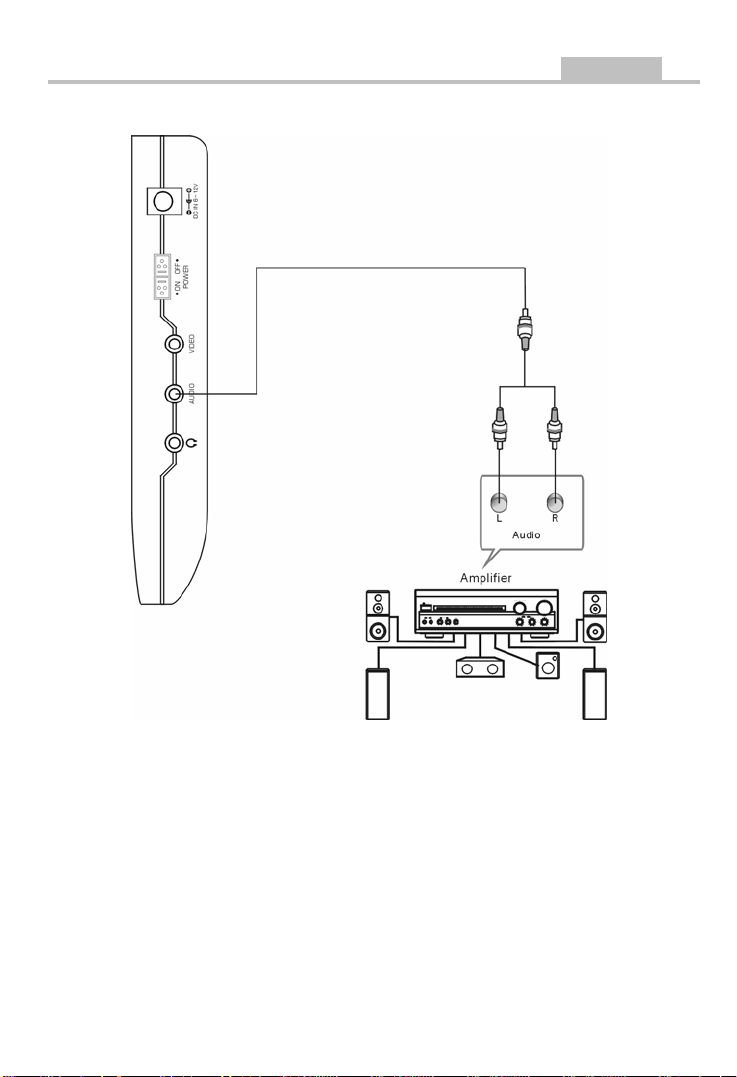
Anschluss an einen AV-Verstärk er mit Audioausgang Anschlüsse
Hinweise:
1. Den Audioausgang auswählen.
2. Den Verstärker an den AV-Eingang des DVD-Players anschließen.
5

Basisbetrieb Basiswiedergabe
Vor Start der Wiedergabe:
SCHRITT 1 - Drücken
Sie auf POWER, um den
Player zu starten. Am
TV-Bildschirm wird das
DVD-Logo eingeblendet.
SCHRITT 2 - Drücken Sie ÖFFNEN an
der Bedienungsfront oder der
Fernbedienung Sobald das Fach
geöffnet ist, legen Sie eine Disk so ein,
dass das Etikett nach Oben zeigt.
Drücken Sie erneut ÖFFNEN, um das
Diskfach zu schließen..
SCHRITT 3 - Drücken Sie
ENTER an der Bedienungsfront
oder der Fernbedienung Der
Player liest und erkennt die Disk
automatisch und startet die
Wiedergabe.
MODUS
Drücken Sie einmal die Taste MODUS. Das folgende Menü
wird eingeblendet. Farbe, Kontrast, Helligkeit, Rest. Drücken
Sie erneut die Taste MODUS, um den gewünschten Parameter
auszuwählen. Wählen Sie die gewünschten Parameter mit den
Tasten Links oder Rechts aus
6

Betriebsarten und Funktionen einrichten Erweiterte Funktionen
Systemeinstellungen
Drücken Sie, wenn Sie keine Disk im Player befindet, die Taste SETUP. Am Bildschirm
wird das Einstellungsmenü eingeblendet. Bewegen Sie das markierte Band mit den
Tasten VOR oder ZURÜCK zum gewünschten Punkt. Drücken Sie dann die
EINGABETASTE, um das Untermenü aufzurufen. Im Untermenü greifen Sie mit der Taste
[RECHTS] auf den gewünschten Bereich zu. Sie können das markierte Band mit den
Tasten VOR oder ZURÜCK navigieren. Drücken Sie die EINGABETASTE, um Ihre
Auswahl zu bestätigen. Drücken Sie die Taste LINKS, um das Untermenü zu verlassen.
Sie können das EINSTELLUNGSMENÜ jederzeit durch Druck auf die Taste SETUP
verlassen.
HINWEIS: Vergewissern Sie sich, dass der Player sich im STOPP-Modus befindet, bevor
Sie Einstellungen im SETUP-Menü vornehmen.
Nachfolgend erhalten Sie einige Beispiele für gelegentlich vom Endbenutzer
vorgenommene Einstellungen:
Beispiel 1: Einstellung des Bildschirmverhältnisses
1. Drücken Sie die Taste [SETUP], um auf das EINSTELLUNGSMENÜ zuzugreifen.
Drücken Sie die Taste [VOR] gefolgt von der [EINGABETASTE], um auf den TV-Typ
zuzugreifen. Am Bildschirm wird folgendes Bild eingeblendet::
7

Betriebsarten und Funktionen einrichten Erweiterte Funktionen
2. Drücken Sie die Taste [RECHTS], um auf das Untermenü rechts am Bildschirm
zuzugreifen. Wenn der Bildschirm "Verbreitert" werden soll, bewegen Sie das markierte
Band mit der Taste [VOR] auf die Option "BREITFORMAT". Bestätigen Sie Ihre Auswahl
dann mit der EINGABETASTE. Unten am Bildschirm wird die Meldung "BREITFORMAT"
eingeblendet.
3. Sie können das EINSTELLUNGSMENÜ durch Druck auf die Taste [SETUP]
verlassen.
HINWEIS: Mit den Bildschirmverhältnissen, z. B. BREIT (16:9), NORMAL/PS (4:3) und
NORMAL/LB (4:3) können Sie die DVD-Ausgabe an Ihren Monitor/Fernsehbildschirm
anpassen. Das Verhältnis zwischen dem Film auf der Disk und dem Bildschirmverhältnis
ist wie folgt:
Beispiel 2: Einstellen der Kindersicherung
Eltern können mit diesem DVD-Player das Ansehen von Filmen bestimmter Kategorien
unterbinden, insbesondere jener Filme, die nicht für Kinder geeignet sind. Die
Filmbeschränkungskategorien werden durch die amerikanische Filmvereinigung (Motion
Pictures Association of America) festgelegt: G, PG, PG-13 usw.
Die Einstellung ist wie folgt:
1. Drücken Sie die Taste [SETUP], um auf das EINSTELLUNGSMENÜ
zuzugreifen. Halten Sie die Taste [VOR] gedrückt, bis "Allgemeine Einstellung" hinterlegt
ist. Drücken Sie die [EINGABETASTE] und halten Sie [VOR] gedrückt, bis
"KINDERSICHERUNG", wie folgt, hinterlegt ist.
8

Betriebsarten und Funktionen einrichten Erweiterte Funktionen
2. Drücken Sie die Taste [RECHTS], um auf das Untermenü rechts am Bildschirm
zuzugreifen. Wenn Sie die Altersbeschränkung zu PG verändern möchten, drücken Sie
die Taste [VOR] oder [ZURÜCK], bis der Punkt "3 PG" hinterlegt ist. Sie werden dann
aufgefordert ein Passwort einzugeben. Sofern Sie dieses nicht geändert haben, lautet das
Passwort ab Werk "9922". Geben Sie dieses über die Fernbedienung ein und drücken Sie zur
Bestätigung die [EINGABETASTE]. Oder geben Sie Ihr persönliches Passwort ein.
3. Sie können das EINSTELLUNGSMENÜ durch Druck auf die Taste [SETUP]
verlassen.
Beispiel 3: Einstellung der Bildschirmsprache
1. Drücken Sie die Taste [SETUP], um auf das EINSTELLUNGSMENÜ zuzugreifen.
Halten Sie die [EINGABETASTE] gedrückt, bis "OSD SPRACHE", wie folgt, hinterlegt ist.
2. Drücken Sie die Taste [RECHTS], um auf das Untermenü rechts am Bildschirm
zuzugreifen. Wählen Sie die gewünschte Bildschirmsprache (OSD) mit den Tasten [VOR]
oder [ZURÜCK] aus und bestätigen Sie Ihre Auswahl mit der [EINGABETASTE]. Die
Menüs des Players werden in der gewünschten Sprache eingeblendet.
3. Drücken Sie die Taste [SETUP], um das EINSTELLUNGSMENÜ zu verlassen.
9

Betriebsarten und Funktionen einrichten Erweiterte Funktionen
●Mit diesen Tasten geben Sie die Zeit sowie die Titel-,
Kapitel- und Spurnummer ein
●Wenn eine entsprechende Einstellung am Bildschirm
eingeblendet wird, drücken Sie die Tasten 0-10+, um die
entsprechende Eingabe auszuwählen.
Drücken Sie zur Bestätigung die EINGABETASTE.
●Drücken Sie während der Wiedergabe die Taste A-B, um Punkt A
auszuwählen.
●Drücken Sie die Taste erneut, um Punkt B auszuwählen. Der Player
wiederholt automatisch den Abschnitt zwischen Punkt A und B.
●Drücken Sie A-B ein drittes Mal, um die A-B-Schleife aufzuheben und die
P
unkte A und B zu löschen.
Hinweis:
1. Während der CD-Wiedergabe müssen sich Punkt A und B auf der gleichen Spur
befinden. Während der DVD-Wiedergabe können die Punkte A und B aus
unterschiedlichen Kapiteln ausgewählt werden.
2. Diese Funktion ist Diskabhängig.
●Drücken Sie während der Wiedergabe STOP (), um die
Wiedergabe zu unterbrechen.
●Drücken Sie die Taste WIEDERGABE/PAUSE (), um die
Wiedergabe an dem Punkt fortzusetzen, an dem Sie
unterbrochen haben.
HINWEIS: Der Bildschirmschoner schaltet sich automatisch ein, wenn die
Wiedergabe circa 5 Minuten unterbrochen ist (sofern der
Bildschirmschoner aktiviert wurde).
10

Fernbedienung Erweiterte Funktionen
Drücken Sie während der Wiedergabe DISPLAY, um die aktuelle Zeitzählerposition
einzublenden.
Drücken Sie erneut DISPLAY, um weitere Informationen zur aktuellen Disk einzublenden
11

Fernbedienung Erweiterte Funktionen
Drücken Sie während der Wiedergabe ZEIT. Nun wird das Menü [Titelsuche] wie folgt
eingeblendet:
Geben Sie die gewünschte Zeit, Titel oder Kapitel mit den Zahlentasten ein und
bestätigen Sie dann mit der EINGABETASTE. Drücken Sie erneut ZEIT und das Menü
[Disksuche] wird wie folgt eingeblendet::
Hinweise:
1. Zeitsuche für die genaue Zeit im Film.
2. Im Modus Titel/Kapitel können Sie keine Werte
auswählen, die die Gesamtzahl der Titel eines
Kapitels überschreitet.
3.Bei einigen DVDs steht die Suchfunktion nicht
zur Verfügung.
12

Fernbedienung Erweiterte Funktionen
●Halten Sie während der DVD- oder CD-Wiedergabe die Taste
>> gedrückt, um vorwärts zu spulen. Der Player gibt die Disk,
wie folgt, in 2-, 4-, 8-, 16- und 32-Geschwindigkeit wieder:
●Drücken Sie die Taste WIEDERGABE, um die Wiedergabe
fortzusetzen
●Halten Sie während der DVD- oder CD-Wiedergabe die Taste <<
gedrückt, um zurück zu spulen. Der Player gibt die Disk, wie
folgt, in 2-, 4-, 8-, 16- und 32-Geschwindigkeit wieder:
●Drücken Sie die Taste WIEDERGABE, um die Wiedergabe
fortzusetzen.
●Drücken Sie ZUR. (), um zu vorherigen Kapitel oder Titel
zu wechseln.
●Drücken Sie WEITER (), um zu nächsten Kapitel oder Titel
zu wechseln.
13

Fernbedienung Erweiterte Funktionen
●Drücken Sie im Stopp-Modus die Taste WIEDERGABE/PAUSE , um die
Wiedergabe zu starten.
●Drücken Sie während der Wiedergabe WIEDERGABE/PAUSE , um die
Wiedergabe zu unterbrechen
●Drücken Sie WIEDERGABE/PAUSE , um zur normalen Wiedergabe zurück zu
kehren.
Diese Funktion steht nicht zur Verfügung, wenn die abgelaufene Zeit des
aktuellen Titels 10 Sekunden unterschreitet.
HINWEIS: Einige MP3- Disks und DVDs verfügen nicht über die
10-Sekunden-Introfunktion
●Drücken Sie während der DVD-Wiedergabe, die Taste MENÜ,
um zum programmierten Menü zurückzukehren.
●Drücken Sie im Einstellungsmenü die Taste MENÜ, um zum
Hauptmenü oder in den Stoppmodus zurückzukehren.
●Sie können die aktuelle Bildschirmeinblendung und einige
Menüs jederzeit durch Druck auf die Taste ENÜ löschen.
HINWEIS: Diese Funktion ist Diskabhängig.
M
●Drücken Sie während der DVD-Wiedergabe TITEL, um das
DVD-Titelmenü einzublenden bzw. den ersten Titel
wiederzugeben.
HINWEIS: Diese Funktion ist Diskabhängig.
14

Fernbedienung Erweiterte Funktionen
Drücken Sie während [PROGRAM] aktiv ist, die EINGABETASTE, um das Untermenü
[PROGRAM] aufzurufen:
Program Track
Geben Sie die Titelnummern in der gewünschten
Wiedergabereihenfolge ein. Wählen Sie dann
[PROGRAMMWIEDERGABE] und drücken Sie
die EINGABETASTE, um die Titel in der
programmierten Reihenfolge abzuspielen.
Löschen Sie die eingegebenen Zahlen mit [Alle
löschen]. Drücken Sie zur Bestätigung die
EINGABETASTE.
Geben Sie die Titel- und Kapitelnummern in der
gewünschten Reihenfolge ein. Wählen Sie dann
Auswahl Wiederga e b
[PROGRAMMWIEDERGABE] und drücken Sie
die EINGABETASTE, um die Wiedergabe der
Kapitel in der eingegebenen Reihenfolge zu
starten. Drücken Sie die Tasten zweimal, um alle
eingegebenen Zahlen zu löschen.
HINWEIS:
Die Programmierung ist nur möglich, wenn der Player sich im Modus
'Navigation aus' befindet. Drücken Sie die Taste PBC, um die Navigation
auszuschalten.
●Drücken Sie einmal die Taste FUNKTION. Das folgende
Menü wird eingeblendet. Schärfe, Farbe, Kontrast, Helligkeit,
Rest. Drücken Sie erneut die Taste FUNKTION, um den
gewünschten Parameter auszuwählen. Wählen Sie die
gewünschten Parameter mit den Tasten Links oder Rechts
aus.
15
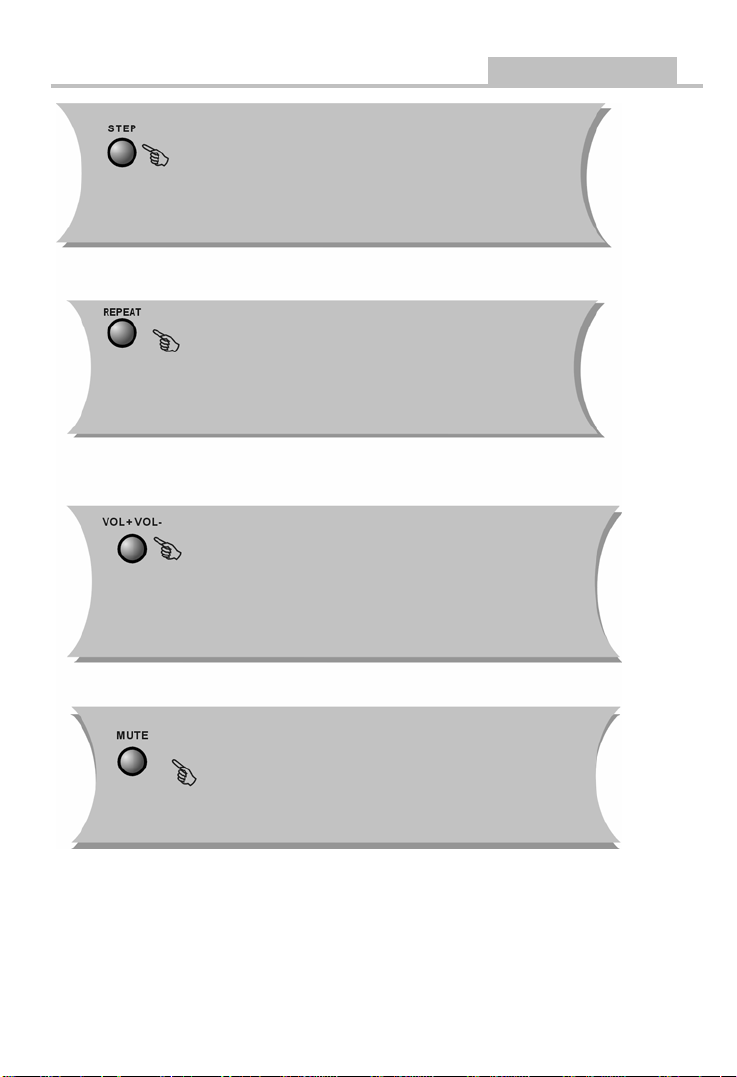
Fernbedienung Erweiterte Funktionen
●Drücken Sie während der Wiedergabe STEP, um die
Wiedergabe zu unterbrechen.
●Halten Sie STEP gedrückt, um den Rahmen einzublenden.
●Drücken Sie die Taste PLAY, um die Wiedergabe fortzusetzen.
●Drücken Sie WIEDERHOLUNG, um den zu wiederholenden
Titel, das Kapitel und während der DVD-Wiedergabe
'Wiederholung AUS' auszuwählen.
●Drücken Sie WIEDERHOLUNG, um die Einmal Wiederholen,
Alle Wiederholen und Wiederholung aus (CD und andere)
auszuwählen.
●Drücken Sie die Taste VOL+, um die Lautstärke zu erhöhen.
●Drücken Sie die Taste VOL-, um die Lautstärke zu verringern
und leise zu stellen
●Drücken SIE STUMM, um die Audioausgabe stumm zu
schalten.
●Drücken Sie erneut STUMM, um zur normalen
Wiedergabe zurückzukehren.
16

Fernbedienung Erweiterte Funktionen
Während der DVD-Wiedergabe
●Drücken Sie die Taste WINKEL, um Szenen aus verschiedenen
Kamerawinkeln anzusehen.
●Halten Sie die Taste WINKEL gedrückt, um zwischen den
Kamerawinkeln umzuschalten.
HINWEIS: Diese Funktion ist Diskabhängig
Während der DVD-Wiedergabe
●Halten Sie die Taste SPRACHE gedrückt, um Ihre Auswahl aus
8 Audio-Sprachen und Formaten auszuwählen.
HINWEIS: Diese Funktion ist Diskabhängig.
Während der DVD-Wiedergabe
●Halten Sie die Taste UNTERTITEL gedrückt, um Ihre Auswahl
aus 32 Untertitelsprachen auszuwählen.
HINWEIS: Diese Funktion ist Diskabhängig.
.
17

Fernbedienung Erweiterte Funktionen
●Bei der DVD-Wiedergabe wird die aktive Aufnahmesprache
eingeblendet. Wenn eine SVCD oder VCD auf der linken,
rechten Spur oder in Stereo wiedergegeben wird, wird die
entsprechende Wiedergabeart eingeblendet.
●Bei der Wiedergabe einer zweisprachigen VCD können Sie die
gewünschte Sprache auf Tastendruck auswählen.
Drücken Sie während der DVD-Wiedergabe die Taste
ZOOM, um das Bild wie folgt zu vergrößern:
18

MP3-Wiedergabe Erweiterte Funktionen
BEDIENUNG DER MP3-FUNKTION
MP3 ist ein Audiokompressionsmodus, der
Ebene 3 des internationalen Standard
MPEG nutzt, wobei das Klangsignal mit
einer Rate von 12:1 komprimiert wird. Auf
einer MP3 Disk können 600 Musikminuten
oder über 170 Musikstücke aufgenommen
werden und dieses Format übertrifft die
Klangqualität von CDs.
Wiedergabe einer MP3-Disk
Dateimenü der MP3-Wiedergabe
Bei der Wiedergabe einer MP3-Disk
können 2 Datei-Menüs durch Druck auf die
Taste PLAY ausgewählt werden: Dateiliste,
Ordner
1. DATEILISTE
Sie können die abzuspielenden Dateien
auswählen, indem Sie gleichzeitig die
Pfeiltaste und die ENTER-Taste drücken
bzw. geben Sie die entsprechende Zahl ein
gefolgt von einem Tastendruck auf ENTER,
um die Auswahl direkt zu treffen Am
Bildschirm wird die "AKTUELLE
TITELNUMMER" eingeblendet.
2. Ordner
Drücken Sie nach Einblendung des Menüs
gleichzeitig die rechte oder linke Pfeiltaste
und die Taste ENTER, um auf das
Untermenü und dessen Inhalt zuzugreifen.
JPEG
JPEG nutzt die effizienteste und
geläufigste Kompression für die
Bildspeicherung und als Speicherformat.
Selbst wenn Bilder um das 15- bis 20-fach
komprimiert werden, ist ihr Effekt noch gut.
Das Format wird von den meisten
Bildverarbeitungssoftwares unterstützt, ist
ideal für die Speicherung geeignet, die
Dateien sind klein und die Anwendung
einfach Dieses Gerät kann CDs im
JPEG-Format lesen.
Wählen Sie die gewünschte
Bildwiedergabe durch Druck auf die
entsprechende Taste aus.
1. Legen Sie die Disk richtig ein. Das
Gerät durchsucht die Disk-Informationen.
2.Wählen Sie die gewünschte
Bildwiedergabe durch Druck auf die
entsprechende Taste aus.
3. Bilder können nur durch Druck auf die
entsprechende Zahlentaste ausgewählt
werden.
iedergabeauswahl mit dem Menü
1. Legen Sie die Disk ein. Das Gerät
durchsucht die Disk-Informationen und da
Hauptmenü wird am Bildschirm
eingeblendet.
2. Wählen Sie das Bild mit den
Richtungstasten aus und drücken Sie die
Tas t e P L AY.
3. Während des Stopp-Modus wählen Sie
andere Bilder ebenfalls mit den
Richtungstasten aus.
4. Während des Stopp-Modus wählen Sie
den ersten Dateipunkt auf der rechten Seite
aus. Drücken Sie dann die Taste PLAY, um
zum vorhergehenden Menü
zurückzukehren.
19

Fehlerbehebung Andere
Bevor Sie den Kundendienst bemühen, versuchen Sie bitte ein Problem anhand der
folgenden Übersicht zu beheben.
♦ KEIN BILD ODER KEIN TON
♦ Vergewissern Sie sich, dass das Gerät
eingeschaltet ist.
♦ Vergewissern Sie sich, dass die Steckdose
in Ordnung ist.
♦ Vergewissern Sie sich, dass das
Stromkabel nicht beschädigt ist.
♦ Vergewissern Sie sich, dass der Stecker
richtig in der Steckdose steckt.
♦ BILD ABER KEIN TON
♦ Vergewissern Sie sich, dass die die
Anschlüsse an den Audiobuchsen richtig
vorgenommen worden sind.
♦ Vergewissern Sie sich, dass der
Audioanschluss nicht beschädigt ist.
♦ Vergewissern Sie sich, dass die Lautstärke
auf VOL/CH eingestellt ist.
♦ Vergewissern Sie sich, dass Sie die
Audio-Anschlüsse korrekt vorgenommen
haben.
♦ Vergewissern Sie sich, dass Sie den richten
AV-Eingang für TV gewählt haben.
♦ Vergewissern Sie sich, dass Audio nicht
stumm geschaltet ist.
♦ TON ABER KEIN BILD
♦ Vergewissern Sie sich, dass die die
Anschlüsse an den Videobuchsen richtig
vorgenommen worden sind.
♦ Vergewissern Sie sich, dass Sie den richten
AV-Eingang für TV gewählt haben.
♦ Vergewissern Sie sich, dass der
Videoanschluss nicht beschädigt ist.
♦ Vergewissern Sie sich, dass Sie die
Video-Anschlüsse korrekt vorgenommen
haben.
♦ BILD- ODER TONSTÖRUNG
♦ Vergewissern Sie sich, dass Sie die
Audioeinstellungen richtig vorgenommen
haben.
♦ Vergewissern Sie sich, dass die Disk keine
Flecken aufweist oder verschmutzt ist.
♦ Vergewissern Sie sich, dass der
AV-Anschluss am Ausgabeanschluss nicht
beschädigt ist.
♦ EINBLENDUNG "BAD DISK"
♦ Vergewissern Sie sich, dass die Disk nicht
zerkratzt, beschädigt oder verformt ist.
♦ Vergewissern Sie sich, dass keine Flecken
auf der Disk sind bzw. dass diese nicht
beschädigt ist.
♦ Vergewissern Sie sich, dass das
Disk-Format mit dem Player kompatibel ist.
♦ Vergewissern Sie sich, dass Sie keine
Software-CD eingelegt haben. Sollte dies
der Fall sein, starten Sie den Player bitte
neu.
♦ DIE FERNBEDIENUNG FUNKTIONIERT
NICHT
♦ Vergewissern Sie sich, dass die Batterien in
der Fernbedienung nicht leer sind.
♦ Richten Sie die Fernbedienung direkt auf
den Sensor des Geräts.
♦ Entfernen Sie Hindernisse zwischen der
Fernbedienung und dem IR-Sensor.
♦ DAS GERÄT FUNKTIONIERT NICHT
♦ Schalten Sie das Gerät aus und dann wieder
ein.
♦ EINBLENDUNG 'NO DISC'
♦ Vergewissern Sie sich, dass Sie die Disk
richtig in das Fach eingelegt haben.
♦ Vergewissern Sie sich, dass die Disk
verkehrt herum eingelegt wurde.
♦ Vergewissern Sie sich, dass die Disk weder
verformt, noch fleckig oder verkratzt ist.
20

Technische Daten Anderes
Typ DVD Player
Modell MT-704
Wiedergabemodus NTSC/PAL
Disk-Medien DVD, CD, MP3, MPEG4, CD-R/W, HDCD, JPEG, DVD-R/W
Videomerkmale
Video S/N Verhältnis > 65 dB
Auflösung > 500 Zeilen
Audiomerkmale
Frequenzgang fs 96 KHz : 20 HZ - 20 Khz: +/- 1 dB
Audio S/N Verhältnis > 90 dB
Aussteuerungsbereich > 90 dB
Entzerrung < 0,01 %
D/A-Wandler 96 Khz/24 Bit
Ausgabemerkmale
Videoausgabe
Audioausgabe
Strombedarf
Größe 260 x 156 x 37 mm
Gewicht 0,8 Kg
Die technischen Daten unterliegen Veränderungen ohne Vorankündigung.
_________________________________________________
Zubehör:
1. Fernbedienung 1 St. 2. Audio-Video-Kabel 1 St. 3. Bedienungsanleitung 1 St.
4. WS-Adapter 1 St. 5. 12 V-Adapter (für Pkw) 1 St. 6. Tasche 1 St.
(Vergewissern Sie sich, dass alle Zubehörteile vorhanden sind).
1 Vp-p (75 Ω)
GS IN 6≈12 V
21

Hinweise zum Umweltschutz
Dieses Produkt darf am Ende seiner Lebensdauer nicht über den
normalen Haushaltsabfall entsorgt werden, sondern muss an
einem Sammelpunkt für das Recycling von elektrischen und
elektronischen Geräten abgegeben werden. Das Symbol auf
dem Produkt, der Gebrauchsanleitung oder der Verpackung
weist darauf hin.
Die Werkstoffe sind gemäß ihrer Kennzeichnung wieder
verwertbar. Mit der Wiederverwendung, der stofflichen
Verwertung oder andren Formen der Verwertung von Altgeräten
leisten Sie einen wichtigen Beitrag zum Schutze unsrer Umwelt.
Bitte erfragen Sie bei der Gemeindeverwaltung die zuständige
Entsorgungsstelle.
ALL RIGHTS RESERV ED
COPY RIGHT DENVER ELECTRONICS A/S
22
www.denver-electronics.com
